Wenn Sie wie die meisten Menschen sind, haben Sie fast hundert Apps auf Ihrem Smartphone. Android. Es verwendet jedoch nur weniger als 10, zumindest regelmäßig. Selbst wenn wir es nicht verwenden, müssen wir es natürlich nicht löschen. Es ist nur so, dass wir sie später brauchen könnten. Diese Apps können jedoch immer noch Akkulaufzeit verschwenden, indem sie einige Dinge im Hintergrund ausführen. Glücklicherweise bietet Ihnen Ihr Samsung-Smartphone die Möglichkeit, ungenutzte Apps in eine spezielle Hülle zu stecken, damit der Akku länger hält. Wir erklären Ihnen, wie Sie diese Funktion in den Einstellungen aktivieren und Ihren Samsung-Akku länger durchhalten.
Android: So hält Ihr Samsung-Akku länger
Bevor wir die Schritte sehen, ist es wichtig, ein paar Dinge zu wissen. Das Samsung Es unterteilt Anwendungen in drei Kategorien. Wir haben jedoch Bestellungen ausgesetzt, Bestellungen stark ausgesetzt und niemals Bestellungen ausgesetzt.
als solche anhängige Bewerbungen Sie arbeiten im Hintergrund, aber nur gelegentlich. Benachrichtigungen von diesen Apps können sich verzögern und App-Updates werden unregelmäßig sein. Dies ist perfekt für Apps, die Sie gelegentlich, aber nicht oft verwenden.
Andererseits ist die Zutiefst ausgesetzte Anwendungen Es wird niemals im Hintergrund ausgeführt und funktioniert nur, wenn Sie es öffnen. Sie erhalten möglicherweise keine Updates und Sie verpassen möglicherweise auch gesendete Benachrichtigungen. Es ist ideal für Anwendungen, die Sie selten verwenden.
Endlich haben wir Unterbrechen Sie niemals Apps. Diese Apps können immer im Hintergrund laufen. Es ist uneingeschränkt und kann die Akkulaufzeit nach Bedarf nutzen. Es ist ideal für unternehmenskritische Anwendungen und solche, die Sie regelmäßig verwenden.
Bitte beachten Sie, dass System-Apps wie Telefon, Kamera, Uhr, Messaging, Bixby und mehr nicht in den Ruhezustand versetzt werden können, da sie ein integraler Bestandteil des Betriebssystems Ihres Telefons sind.
So ordnen Sie die Apps diesen Kategorien zu:
Gehen Sie zuerst zu den Einstellungen und geben Sie in der Suche den Akku ein. Laden Sie die erste Option herunter. Wählen Sie dann auf dem neuen Bildschirm Hintergrundnutzungslimits.
Wenn Sie sich nun im Fenster mit den verschiedenen Kategorien befinden, wählen Sie die Kategorie aus, in der Sie die Anwendung hinzufügen möchten.
Wenn Sie sich jetzt in der jeweiligen Kategorie befinden, haben Sie oben rechts einen Mehr-Button. Hier fügen Sie die App hinzu. Einfach benutzen, App auswählen und fertig.
Denken Sie daran, dass es etwas anderes ist, Apps in den Ruhezustand zu versetzen, als Apps zu stoppen. Wenn es gezwungen wird, es auszuschalten, startet es direkt danach neu. Dadurch wird Ihr Gerät stärker belastet. Wenn Sie jedoch eine App in den Ruhezustand (oder Tiefschlaf) versetzen, sagen Sie ihr im Grunde, dass sie die Akkulaufzeit nicht mehr beeinträchtigen soll.

„Amateur-Musikpraktiker. Lebenslanger Unternehmer. Entdecker. Reisefan. Nicht entschuldigender Fernsehwissenschaftler.“







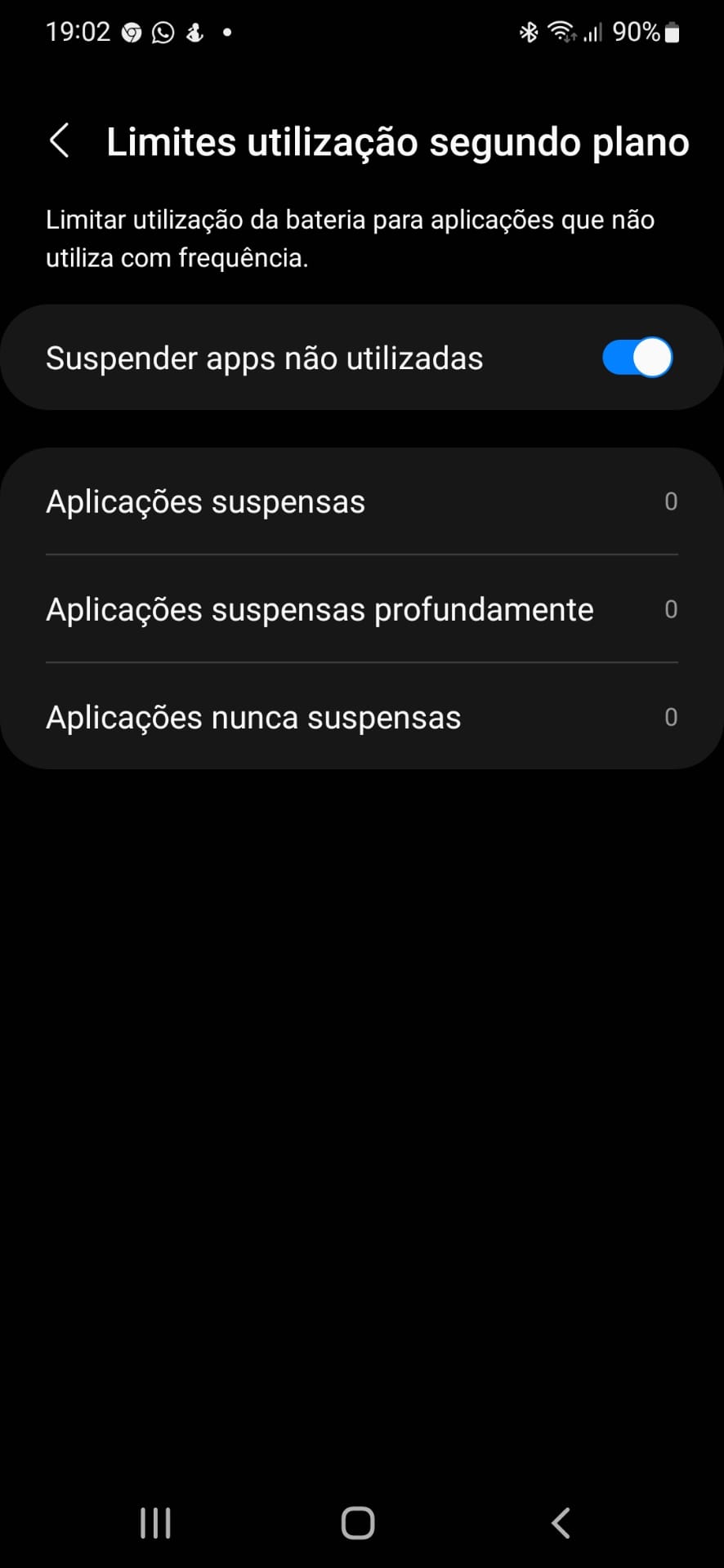
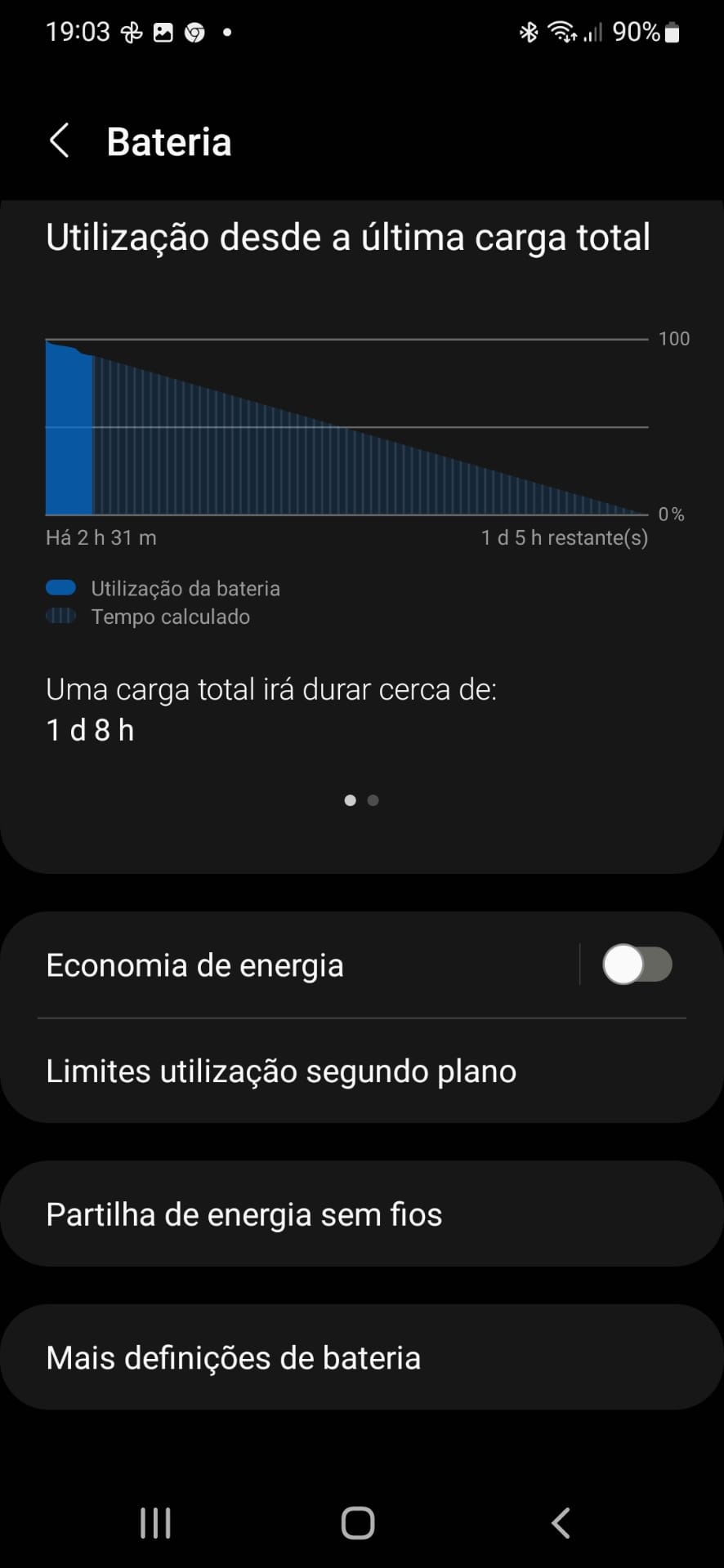
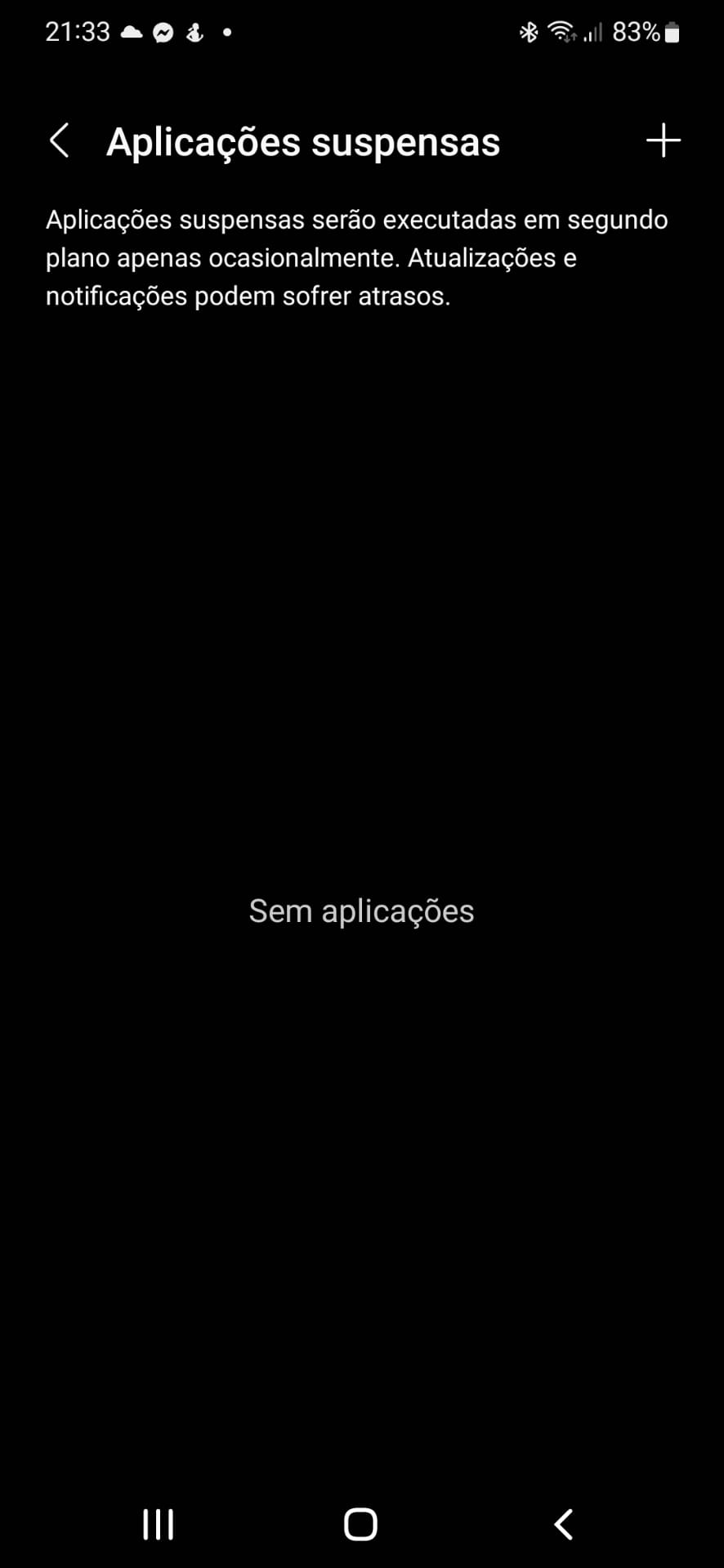
More Stories
Samsung Galaxy AI diesen Monat auf Portugiesisch aus Portugal
Plastik: Es gibt Chemikalien, die uns entgehen (insbesondere in recycelten Materialien) | Verschmutzung
Der potenzielle Landeplatz für die Mission zum Mond wurde enthüllt